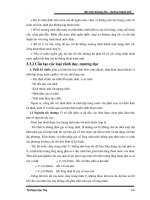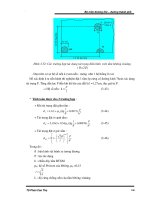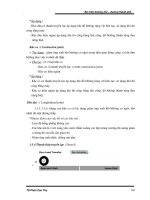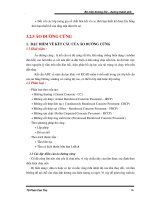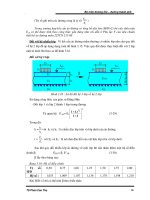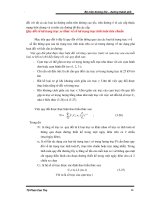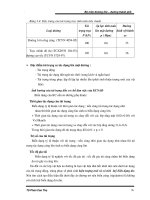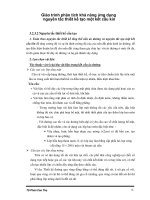Giáo trình phân tích quy trình ứng dụng nguyên tắc lập trình trong access với PHP code p6 ppsx
Bạn đang xem bản rút gọn của tài liệu. Xem và tải ngay bản đầy đủ của tài liệu tại đây (399.63 KB, 5 trang )
Giáo trình Microsoft Access 2000 Copyright
®
Nguyễn Sơn Hải
Trang 29
b. Sắp xếp dữ liệu
Sắp xếp là việc thay đổi thứ tự hiển thị một bảng dữ liệu theo một trật tự nào
đó. Kết quả của việc sắp xếp giúp người dùng có thể quan sát được tốt hơn dữ
liệu trên bảng, tất nhiên muốn quan sát bảng dữ liệu theo trường nào phải thực
hiện sắp xếp bảng theo dữ liệu tr
ường ấy. Cách sắp xếp dữ liệu trên bảng đang
mở như sau:
Bước 1: Đặt con trỏ lên trường (cột) muốn sắp xếp;
Bước 2: Nhấn nút lệnh sắp xếp trên thanh công cụ:
- sắp xếp tăng dần
hoặc - sắp xếp giảm dần.
Bạn sẽ thu được kết quả như mong muốn.
c. Lọc dữ liệu
Lọc dữ liệu là việc lọc ra những bản ghi trên bảng có cùng một số giá trị. Kết
quả việc lọc dữ liệu sẽ giúp người dùng làm việc một cách hiệu quả trên tập hợp
các bản ghi họ mong muốn.
Một ví dụ về tính hiệu quả c
ủa việc lọc dữ liệu:
Sắp đến ngày Quốc tế Phụ nữ 8-3. Cơ quan quyết định thưởng mỗi chị em
100,000đ. Đã có cột thưởng trên bảng cùng danh sách tất cả cán bộ cơ quan, làm
sao để có thể nhập vào giá trị cột thưởng cho chị em (không nhập cho nam giới)
là nhanh nhất.
Nếu cứ lần mò xem ai là nữ rồi nhập 100,000 cho cột thưởng sẽ là rất lâu. Nếu
làm theo cách sau:
B
ước 1: Lọc ra danh sách là các cán bộ nữ;
Bước 2: Nhập 100,000 cho tất cả các bản ghi đã lọc. Như vậy chắc chắn
những cán bộ đang hiển thị (sau khi đã lọc) đều là chị em phụ nữ, không bỏ xót
ai mà cũng không nhầm một người nam nào được lọt vào danh sách thưởng!
Các bước để lọc dữ liệu trên một bảng đang mở như sau:
Click to buy NOW!
P
D
F
-
X
C
h
a
n
g
e
V
i
e
w
e
r
w
w
w
.
d
o
c
u
-
t
r
a
c
k
.
c
o
m
Click to buy NOW!
P
D
F
-
X
C
h
a
n
g
e
V
i
e
w
e
r
w
w
w
.
d
o
c
u
-
t
r
a
c
k
.
c
o
m
.
Giáo trình Microsoft Access 2000 Copyright
®
Nguyễn Sơn Hải
Trang 30
Bước 1: Nhấn phải chuột lên trường cần lọc dữ liệu. Một menu xuất hiện:
Bước 2: Thiết lập điều kiện lọc trên trường đang chọn. Có rất nhiều cách để
xác định điều kiện lọc:
- Nếu muốn lọc những bản ghi có cùng giá trị của bản ghi đang chọn hãy chọn
mục
;
- Muốn lọc những bản ghi thoả mãn điều kiện nào đó, hãy gõ điều kiện lên
mục:
. Ví dụ:
+ Gõ
>=10
- để lọc ra những bản ghi có giá trị trường đang thiết lập lọc lớn
hơn hoặc bằng 10;
+ Gõ <>3 - lọc ra những bản ghi có giá trị trường đang lọc khác 3,…
+ Đặc biệt: giá trị trống, rỗng được miêu tả là Null;
+ Lọc ra những người tên Nam gõ như sau
Like '*Nam'
;
+ Lọc ra giá trị trong khoảng 10 đến 15 gõ như sau:
Between 10 And 15
(tham khảo toán tử Like và Between ở chương sau- Queries).
Muốn huỷ chế độ đặt lọc, nhấn phải chuột lên bảng dữ liệu và chọn mục:
5. Thuộc tính LOOKUP
Qua cách nhập dữ liệu cho bảng có quan hệ nhiều trên CSDL ta thấy việc nhập
dữ liệu cho trường tham gia liên kết của bảng nhiều đòi hỏi phải có độ chính xác
với dữ liệu trên bảng quan hệ 1 (phải nhớ mã để nhập). Trong thực tế với những
danh mục lên đến hàng trăm, thậm chí nhiều hơn nữa thì việc nhớ mã để nhập dữ
liệu quả là khó khăn: ho
ặc gõ sai mã, nguy hiểm hơn gõ đúng nhưng nhầm mã.
Thuộc tính LOOKUP sẽ giúp giải quyết phần nào việc khó khăn trong nhập dữ liệu
trên các bảng quan hệ nhiều như vậy.
Thuộc tính LOOKUP được thiết lập tại trường tham gia liên kết trên bảng có
quan hệ nhiều sang trường tham gia liên kết của bảng có quan hệ 1.
Click to buy NOW!
P
D
F
-
X
C
h
a
n
g
e
V
i
e
w
e
r
w
w
w
.
d
o
c
u
-
t
r
a
c
k
.
c
o
m
Click to buy NOW!
P
D
F
-
X
C
h
a
n
g
e
V
i
e
w
e
r
w
w
w
.
d
o
c
u
-
t
r
a
c
k
.
c
o
m
.
Giáo trình Microsoft Access 2000 Copyright
®
Nguyễn Sơn Hải
Trang 31
Ví dụ: Với CSDL Quản lý bán hàng thì:
- trường khachID của bảng HOADON phải thiết lập thuộc tính LOOKUP sang
trường khachID của bảng KHACH;
- trường hangID của bảng HANGBAN phải thiết lập thuộc tính LOOKUP sang
trường hangID của bảng HANG;
- trường hoadonID của bảng HANGBAN phải thiết lập thuộc tính LOOKUP
sang trường hoadonID của bảng
HOADON.
Thông thường, ứng với mỗi quan hệ 1-∞ đã được thiết kế cần phải thiết lập thuộc
tính LOOKUP cho trường tham gia liên kết từ bảng quan hệ 1 sang trường tham gia
liên kết của bảng quan hệ nhiều. Một trong các cách thiết lập thuộc tính này đơn
giản nhất là trình LookUp Wizard của Access. Dưới đây là ví dụ về thiết lập thuộc
tính LOOKUP cho trường khachID của bảng HOADON sang trường khachID c
ủa
bảng KHACH trong CSDL quản lý bán hàng:
Bước 1: Mở bảng có trường cần thiết lập LOOKUP ra (bảng HOADON) ở chế
độ Design View bằng cách: chọn tên bảng, nhấn nút Design;
Bước 2: Kích hoạt trình LookUp Wizard bằng cách: Tại cột Data Type của
trường cần thiết lập thuộc tính LOOKUP (trường khachID), chọn mục Lookup
Wizard từ danh sách thả xuống:
Click to buy NOW!
P
D
F
-
X
C
h
a
n
g
e
V
i
e
w
e
r
w
w
w
.
d
o
c
u
-
t
r
a
c
k
.
c
o
m
Click to buy NOW!
P
D
F
-
X
C
h
a
n
g
e
V
i
e
w
e
r
w
w
w
.
d
o
c
u
-
t
r
a
c
k
.
c
o
m
.
Giáo trình Microsoft Access 2000 Copyright
®
Nguyễn Sơn Hải
Trang 32
Hộp thoại Lookup Wizard xuất hiện:
Hộp thoại này hỏi Dữ liệu để đưa vào danh sách chọn lấy từ đâu? Trong trường
hợp này danh sách dữ liệu để chọn lấy từ bảng KHACH, nên chọn mục I want the
lookup column to look up the values in a table or query.
Click to buy NOW!
P
D
F
-
X
C
h
a
n
g
e
V
i
e
w
e
r
w
w
w
.
d
o
c
u
-
t
r
a
c
k
.
c
o
m
Click to buy NOW!
P
D
F
-
X
C
h
a
n
g
e
V
i
e
w
e
r
w
w
w
.
d
o
c
u
-
t
r
a
c
k
.
c
o
m
.
Giáo trình Microsoft Access 2000 Copyright
®
Nguyễn Sơn Hải
Trang 33
Nhấn Next để tiếp túc:
Bước 3: Chọn dữ liệu cho danh sách:
Hộp thoại trên trả lời câu hỏi: Bảng (query) nào chứa dữ liệu cần đưa vào danh
sách?. Trong trường hợp này lấy dữ liệu từ bảng KHACH nên mục View chọn
Tables; và chọn bảng KHACH.
Chọn xong nhấn Next, hộp thoại sau xuất hiện:
Click to buy NOW!
P
D
F
-
X
C
h
a
n
g
e
V
i
e
w
e
r
w
w
w
.
d
o
c
u
-
t
r
a
c
k
.
c
o
m
Click to buy NOW!
P
D
F
-
X
C
h
a
n
g
e
V
i
e
w
e
r
w
w
w
.
d
o
c
u
-
t
r
a
c
k
.
c
o
m
.